Come monitorare l'utilizzo della RAM di un server
Questa guida ti spiegherà come monitorare facilmente l’utilizzo della RAM di un server utilizzando la piattaforma Cloudways oltre a visualizzare la memoria libera di un server tramite rappresentazione grafica. Imparerai anche a controllare il consumo di memoria di un’applicazione specifica. Cloudways consiglia vivamente di continuare a controllare la sezione di monitoraggio del server e dell’applicazione della piattaforma, in modo da essere a conoscenza dello stato attuale del server e delle applicazioni.
Visita alla sezione Monitoraggio del server
Ecco alcuni semplici passaggi per consultare la sezione di monitoraggio del server della piattaforma Cloudways per visualizzare l’utilizzo della RAM.
Fase #1
Accedi alla piattaforma Cloudways, quindi clicca sulla scheda Server dalla barra dei menù in alto e scegli il tuo server di destinazione.
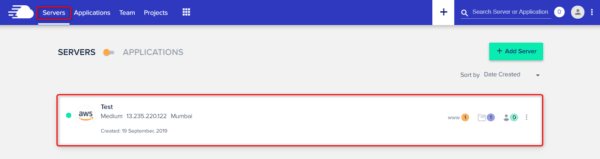
Poi clicca sull’opzione Monitoraggio dalla barra dei menù a sinistra per caricare le informazioni sull’utilizzo del server.
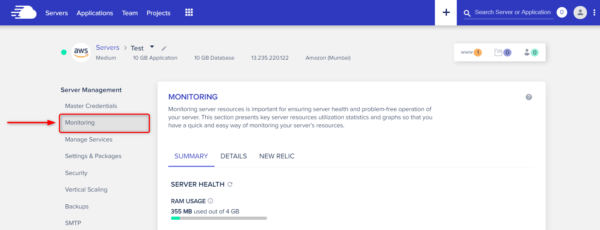
Fase #2
Qui, le schede Riepilogo e Dettagli sono le più importanti, perché è lì che si trovano tutte le statistiche e i grafici sull’utilizzo delle risorse del server.

La scheda Riepilogo presenta una sintesi dell’utilizzo delle quattro principali risorse del server. Queste risorse vengono aggiornate secondo tempi predefinito.
Sezione Monitoraggio della memoria
Utilizzo della RAM
Queste statistiche mostrano l’utilizzo della RAM registrato di recente. Le statistiche vengono aggiornate in automatico ogni cinque minuti. L’utilizzo della RAM viene calcolato utilizzando la formula seguente:
actual ram usage = ram usage – cache ram usage
Se desideri visualizzare ulteriori dettagli/tendenze o comprendere il consumo di RAM nel periodo desiderato, fai riferimento alla scheda Dettagli della pagina di monitoraggio.
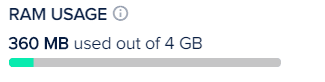
Visualizza le statistiche di riavvio della memoria libera e della riparazione automatica
È possibile consultare la scheda Dettagli della sezione di monitoraggio e selezionare un’opzione Memoria libera dal menù a discesa. Scegliere la durata (impostazione predefinita: un’ora) per visualizzare una rappresentazione grafica della memoria libera del server. La memoria libera è la memoria inutilizzata, quindi più alto è il grafico, migliore sarà il funzioneranno delle applicazioni. In caso contrario, se è costantemente al di sotto di 100 MB, le tue applicazioni non potranno funzionare correttamente e inizieranno a bloccarsi.
Se non visualizzi alcun avviso sulla disponibilità dei dati, significa che non erano disponibili i dati registrati nell’intervallo di tempo selezionato, quindi puoi prendere in considerazione la possibilità di modificare la durata (ad esempio, ultimi sette giorni).
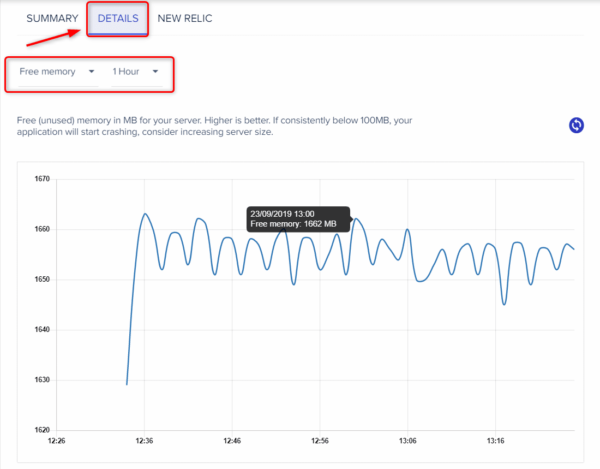
Importante
Qui, l’asse delle X rappresenta il tempo mentre l’asse delle Y rappresenta la memoria in MegaByte (MB). Questi sono grafici interattivi in modo da poter posizionare il cursore su qualsiasi coordinata per leggere le informazioni specifiche in quel dato istante.
È possibile accedere alle informazioni sui riavvii della riparazione automatica utilizzando lo stesso menù a discesa. I riavvii della riparazione automatica si verificano quando un servizio è stato interrotto a causa della memoria insufficiente. Il nostro sistema di monitoraggio tenta di riavviarlo automaticamente per quanto riavvii ricorrenti del servizio deterioreranno l’esperienza dei visitatori del tuo sito.
Controlla il consumo di memoria
Puoi anche visualizzare le informazioni sul consumo di memoria di un’applicazione specifica passando alla scheda Riepilogo espandendo la sezione Dettagli sull’applicazione, come mostrato nel cattura schermo qui sotto.
Se non visualizzi alcun avviso di dati disponibili, significa che nessun dato era disponibile registrato nell’intervallo di tempo selezionato.
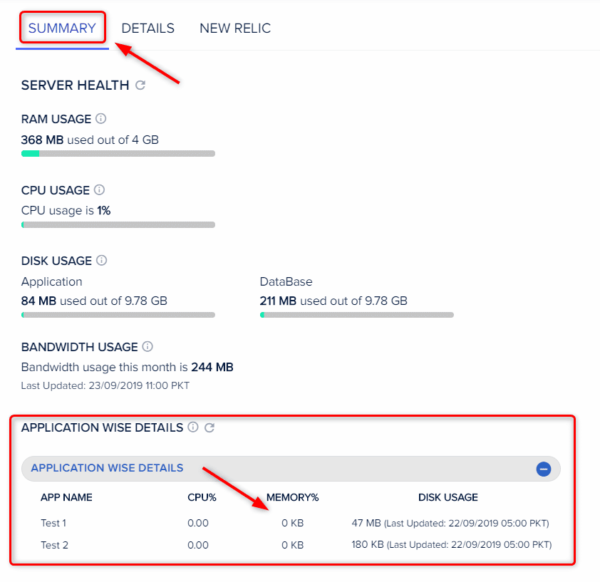
Questo è tutto! Hai imparato a controllare l’utilizzo della RAM di un server. Se stai esaurendo le risorse del server o se il tuo server viene riavviato frequentemente a causa della memoria insufficiente, puoi sempre eseguire l’upscaling del server senza sforzo sulla piattaforma Cloudways.
A cura del team EasyCloud




